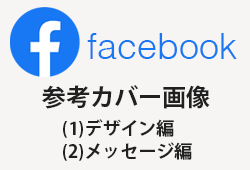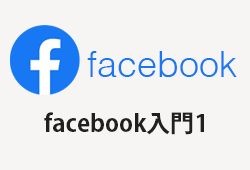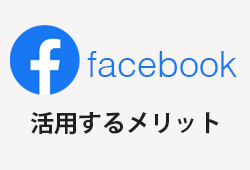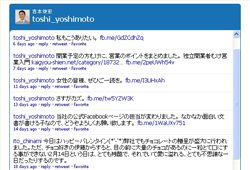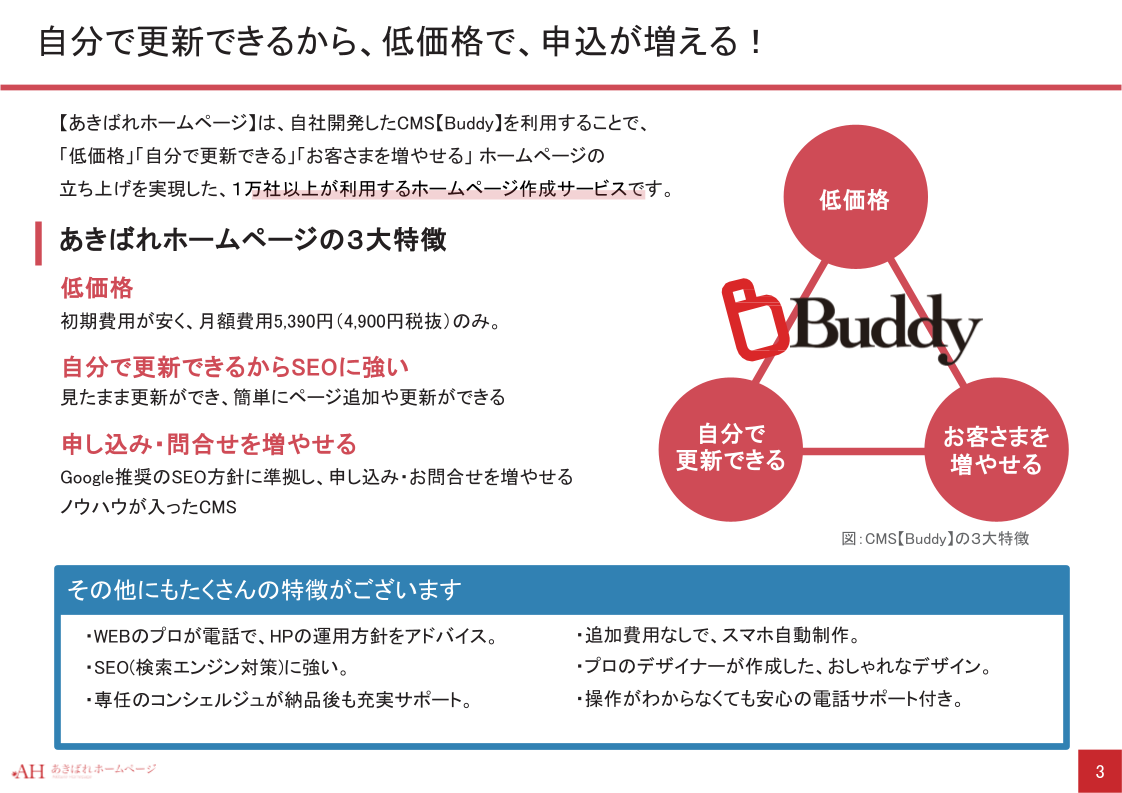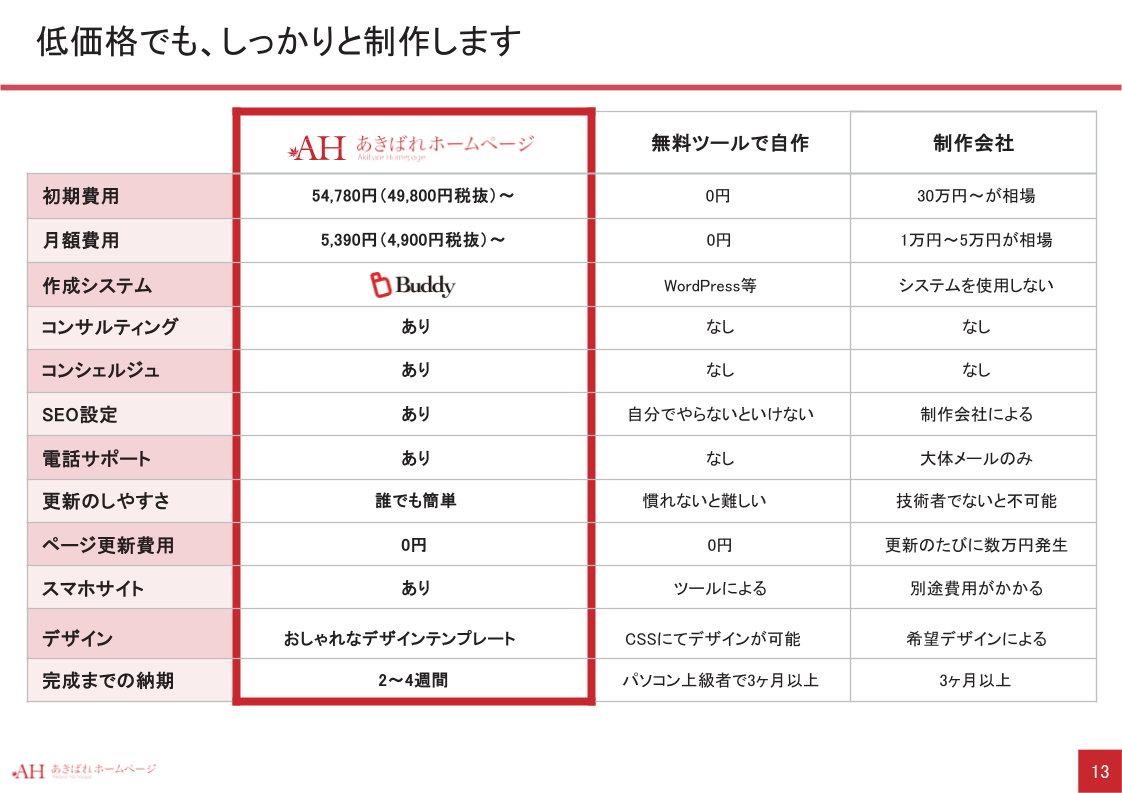中小企業のFacebook入門(特別編)フェイスブックかんたん登録ガイド
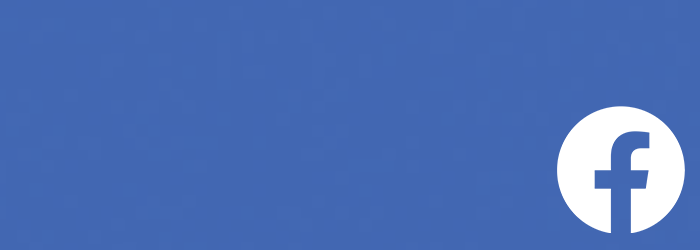
この連載を通じて、フェイスブックをまだ開設していらっしゃらない方や、開設を検討しているがどうすれば良いか分からない、といった声を多数いただきました。お問い合わせを頂き、ありがとうございます。
そこで、今回は「(特別編)フェイスブックかんたん登録ガイド」と題しまして、改めてになりますが、個人アカウントの開設方法を分かりやすくご説明していきたいと思います。なお、記事の中ほどにスライドシェア形式で、キャプチャ付きの開設方法を掲載しています。そちらも併せてご覧ください。
1.アカウント登録
まず、フェイスブックのトップページ(http://www.facebook.com/)にアクセスしましょう。画面の右側にいくつかの空欄がありますので、そこに名前、生年月日等の登録情報を記入して「アカウント登録」ボタンをクリックします。
名前は実名を登録するのが、フェイスブックでのルールです。メールアドレスはGmailやHotmailなど、フリーメールでもOKです。入力すると、認証用の画像が出てきます。ちょっとゆがんだ形の文字や数字ですが、それらを(少し大変ですが)読み取って、そのまま入力します。そのあともう一度、「アカウント登録」ボタンをクリックしましょう。
2.プロフィールの登録
すると、プロフィールを入力するための画面が出てきますが、すべて後からでも作業が可能です。この連載で、「中小企業のFacebook入門(番外編)個人アカウントへのURL入力は必須!」として紹介しましたように、修正は難しくはありません。まずは何も入力せずに3回ほどスキップし、「ホーム画面」へ進みましょう。
3.メールの確認
ホーム画面に行くと、「メールをチェックしてください」というメッセージが出ていますので、自分が登録したメールアドレスをチェックしましょう。自分のメールボックスに、「Facebookの登録を完了してください」という件名のメールが届いているはずです。本文中のURLをクリックしたら、インターネットの画面で完了が表示されて、晴れてフェイスブックのスタートです。
4.名前を日本語表示に
登録したばかりの時は、名前がローマ字で表示されています。せっかくですから他のユーザーに見つけてもらいやすいように、日本語(漢字)表記も設定しておきましょう。画面右上、「ホーム」の横にある「▼」をクリックして、出てくる「アカウント設定」をクリックしてください。「一般アカウント設定」の画面で「名前」の行の一番右にある「編集」をクリックします。「名前の言語別表示」の欄に日本語表記(自分の名前)を入力すれば、OKです。
5.完成
おめでとうございます。以上で、フェイスブックページの作成は完了です。
かんたんに登録できましたね!
6.「友達」を増やそう
さっそく「友達」をつくりましょう。ホーム画面の一番下にある検索欄に、人名や学校名、地名などを入れてみましょう。思いがけない、懐かしい方との再会があるかもしれません。まずは、すでに交流のある方や知人と「友達」になることをお勧めします。そこから、少しずつ「友達」の輪を広げていきましょう。
また、私、吉本をはじめ、弊社スタッフへの「友達」申請は大歓迎です。
フェイスブックや、ホームページ作成の活用に役立つ情報もこまめに発信しておりますので、ぜひともこの機会に「友達」申請をお送りください。
7.まとめ
少しずつ触れて、フェイスブックページに慣れていきましょう。
ゆっくりでも構いません。当「あきばれホームページ」サイトおよび、本連載では中小企業のみなさまを出来るかぎり、様々な形でバックアップさせていただければと考えております。ぜひ、本稿を参考に、フェイスブックの新たな一歩を踏み出していただけますと、幸いです。